
En este artículo, hablaremos sobre escultura, retopología y escaneo. Pero primero debes decidir el objetivo. ¿Qué modelaremos y de qué manera?
Supongamos que decidimos crear un personaje para el juego, pero ¿y si es un entorno, arquitectura u otra cosa? Primero debe averiguar qué métodos de modelado son y comprender cuál es el más adecuado para nosotros.
Métodos de modelado
1. Modelado de polígonos
Esta es probablemente la forma más popular de desarrollar un modelo 3D. La conclusión es crear y editar una cuadrícula de polígonos, que consisten en vértices y bordes. Al hacer clic en el botón izquierdo del mouse, creamos un nuevo vértice, que está conectado por un borde.

Tal proceso de modelado puede representarse como una forma, por ejemplo, de una cara cubierta con rectángulos con diversos grados de distorsión de perspectiva.

En términos simples: "Creamos una cuadrícula que consta de figuras primitivas (primitivas)". El resultado es un poliedro. Para asociarnos mejor, podemos recordar cómo en las películas y animaciones, muchos robots pequeños se convirtieron en uno grande. Así es con el modelado poligonal. Muchas primitivas forman un modelo grande.
Por cierto, la mayoría de las veces el polígono tiene cuatro caras, pero también hay tres. Las primitivas con tres caras se usan solo en ciertos casos, pero no puede haber más de cuatro caras. No hay referencia a unidades de medida reales, por lo que el modelo es inexacto. En consecuencia, este método no es adecuado para modelar ningún detalle o proyecto arquitectónico donde cada milímetro sea importante.
Simplemente mueva el vértice, el borde o todo el polígono, enfocándose en la apariencia. El modelado de polígonos funciona bien si está modelando una obra de arte y las dimensiones exactas no son importantes para usted. Puede ser un personaje, una ubicación de nivel de juego o un animal.
2. Modelado de NURBS

La principal diferencia entre este método y el modelado poligonal en suavidad. El modelo NURBS no consta de polígonos, sino de curvas (splines), sin embargo, durante la visualización todavía se convierte en polígonos, aunque permanece en las curvas dentro del sistema de modelado. Se utiliza para crear formas y patrones orgánicos que fluyen.
Suponga que quiere imaginar una superficie tridimensional compleja de origen natural. Puede describirse por vértices y dividirse en primitivos, pero tomará mucho tiempo, y cambiar la curvatura de la superficie en polígonos simplemente no será conveniente. En tales casos, simplemente aplique el método de modelado NURBS.
3. Modelado exacto en Saprah

En este método, el modelo se define mediante fórmulas matemáticas, por lo que la superficie del modelo será absolutamente lisa en cualquier aproximación, y puede ajustarlo al milímetro más cercano.
Se usa cuando la precisión es importante, no la expresión artística. Teóricamente, de esta manera puedes crear un personaje, pero tomará una gran cantidad de tiempo y esfuerzo, a diferencia del modelado y la escultura poligonal.
Sobre vertederos

Regresa al polígono. ¿Por qué hay más en algunos modelos, pero menos en algunos?
El hecho es que los modelos están divididos por el número de polígonos:
- Hi-poly: una gran cantidad de polígonos (aproximadamente 1 a 3 millones).
- Mid-poly: el número promedio de polígonos.
- Low-poly: una pequeña cantidad de polígonos (aproximadamente 5 a 10 mil).
En consecuencia, cuantos más polígonos, más detallado es el modelo, pero requiere más recursos. Entonces hi-poly es el más detallado.
En los juegos para PC y consola, con mayor frecuencia usan mid-poly, a veces hi-poly (en proyectos AAA), y en juegos móviles low poly.
Esculpir

Pasamos a la parte del modelado llamada "Esculpir". Esta es la primera etapa 3D en la creación de un personaje. En él, el personaje está moldeado como arcilla, de ahí el nombre. En esta etapa, puedes sumergirte en la creatividad y esculpir sin pensar en los campos de entrenamiento. Y habrá muchos de ellos. No te preocupes, simplificaremos todo más tarde. Por cierto, para enseñar escultura, sería bueno comprar una tableta gráfica.
Y así, avance suavemente al tema principal del artículo. Pero no dije nada sobre los programas. Sugiero tomar Zbrush para esculpir y 3D Coat para retopología y barrido. Lo primero que debe hacer es ejecutar Zbrush. Llegamos a la pantalla principal del programa. Primero necesitamos crear una esfera.

En la pestaña Herramienta, que se encuentra en el lado derecho de la pantalla, seleccione "Sphere3D". Tire de la esfera en el espacio de trabajo haciendo clic en LMB.

Para movernos usamos teclas de acceso rápido:
- LMB - rotación.
- LMB + alt - mover.
- ctrl + pkm - aproximación.
Haga clic en "Cargar siguiente diseño de interfaz de usuario".

Aparece un panel con pinceles. Para editar la esfera, haga clic en "Editar".

Para no recibir dicho mensaje, debe hacer clic en "Hacer PolyMesh 3D" en el panel de herramientas.

Ahora puedes esculpir. Solo queda activar la simetría en la tecla "X". Cuando presiona alt, el pincel comienza a funcionar en la dirección opuesta. Si se aprieta el cepillo, viceversa, se presionará. Para las orejas, los ojos y la nariz, es mejor crear esferas separadas y esculpirlas por separado. Con el tiempo, la cuadrícula cambiará y deberá contar los polígonos. Para hacer esto, en la pestaña Geometría, haga clic en DynaMesh.
Si trabaja con una sola esfera, todos los detalles quedarán en nada al contar polígonos. Por lo tanto, es mejor hacer esto como objetos separados y, al final del trabajo, combinarlos.

Si no hay ideas para esculpir, puede ir a artstation.com y encontrar su trabajo favorito. Puede encontrar arte conceptual, agregar Zbrush y usarlo como referencia para la capacitación.
En el proceso de trabajar en un modelo, es posible que necesite una herramienta de máscara. Puede aplicarlo haciendo clic en Ctrl. Una máscara es un área a la que el pincel no responde. Por lo tanto, puedes esculpir muchas cosas interesantes.

Al final del trabajo en el modelo, se obtendrán aproximadamente 1-3 millones de polígonos. Será difícil abrir dicho modelo en otro programa, por lo que debe reducir la cantidad de polígonos. Para hacer esto, en la pestaña Zplugin, seleccione el elemento "Maestro de decimación" y haga clic en Preprocesar todo. Zbrush iniciará el proceso y reducirá la cantidad de polígonos.

El modelo terminado se puede mostrar en formato obj. Casi todos los editores se lo comen. Puede guardar haciendo clic en "Exportar" en la barra de herramientas.
Retopología
Después de esculpir, tendremos un archivo con el modelo en la extensión .obj. Abra 3D Coat y arrastre el archivo allí.
En nuestro modelo todavía hay muchos polígonos. Para simplificar, debe cubrir el modelo con polígonos manualmente, preservando la forma. Este es el proceso de retopología. Para comenzar, vaya a la pestaña Retopología. Aquí necesitamos dibujar polígonos de forma manual. Aquí hay un ejemplo de cómo deben organizarse.
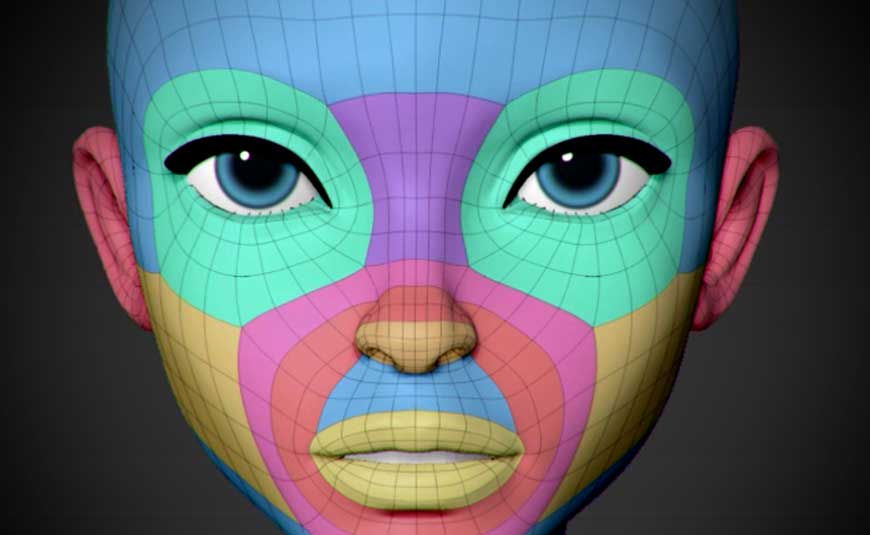
Alrededor de los ojos y la boca, construimos polígonos en un círculo. En el lugar de las curvas, agregamos más polígonos, y en las partes fijas los polígonos pueden ser grandes y en pequeñas cantidades, por ejemplo, en la parte posterior de la cabeza y la frente.
Escanear
El escaneo o el mapeo UV es un proceso muy importante en el desarrollo del modelo. En este punto, ya estamos preparando el modelo para texturizar ¿Cuál es el punto? Imagine una caja de cartón dispuesta en un avión. La caja fue desmantelada y ahora tiene la forma de una sola hoja de cartón. Entonces, con nuestro modelo, lo presentamos en un espacio 2D.
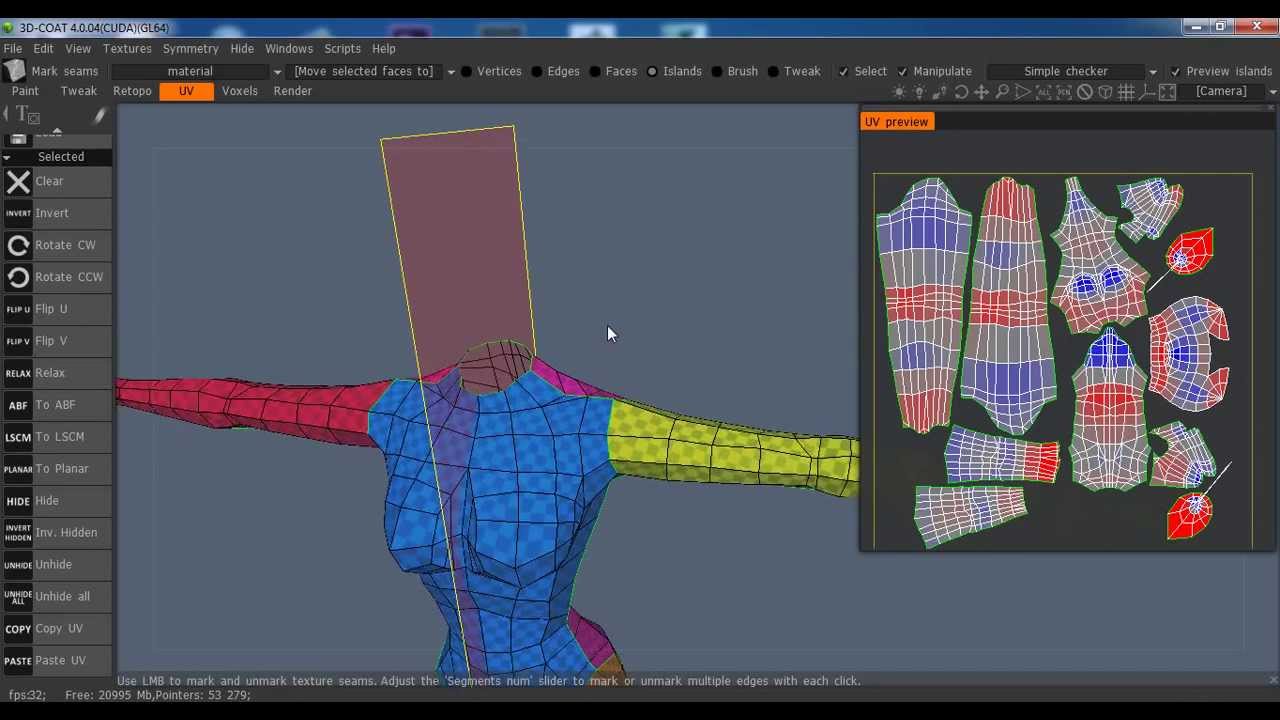
Haga clic en la pestaña de mapeo uv. 3D Coat muestra el escaneo actual del modelo. Los artefactos están marcados en azul y rojo. Para que la textura se ajuste al modelo sin problemas, solo el color gris debe estar en la pestaña Vista previa de UV. Como hacerlo En shift + LMB, debe eliminar las costuras innecesarias para que el modelo se divida en partes. El escaneo UV es necesario para la conveniencia de texturizar y ahorrar recursos.
Después de que no queden artefactos en el modelo, debe hacer clic en el paquete UV y luego aplicar el diseño UV. Felicitaciones, el modelo finalmente está listo para la animación y el texturizado.